IOS系统中加载CAD图纸的方法,苹果系统中浏览和编辑DWG
Xcode开发环境搭建
从我们官网下载“ MxDraw6.0iOs(20160923)TryVersion.exe”文件是个windows的rar自解压缩包,在Windows系统上,双击它解压,得到所有例子文件,开发库文件,如下:
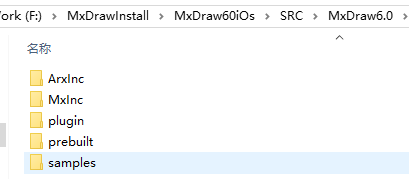
把解压的目录,拷到MAC电脑上。
运行Xcode软件,打开控件例子, SRC\MxDraw6.0\Ios\Test\Test.xcodeproj ,如:
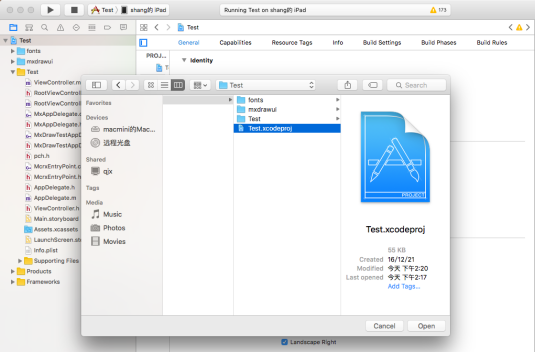
目前控件提供的开发包,只有真机运行的开发库,所以需要在MAC电脑上,连接iPhone手机,然后选择它,点运行即可。
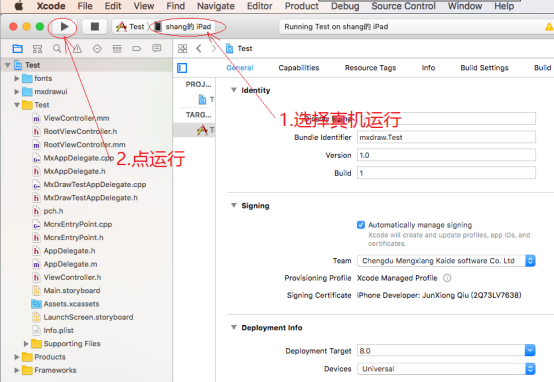
运行Xcode软件,点新建工程,如下:
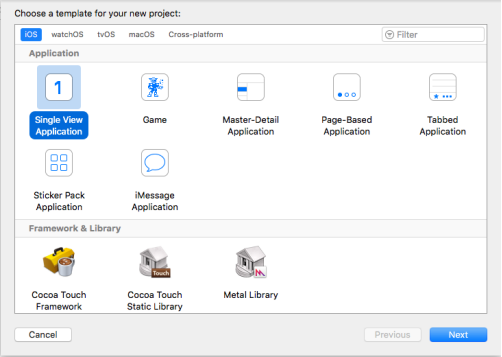
点击:“ Next”按钮,输入工程名MyTest,然后“Next”
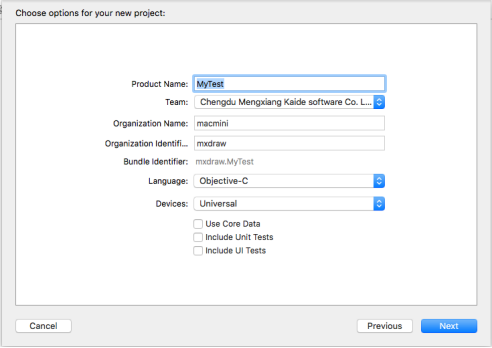
工程路径选择控件安装目录下的Ios目录:
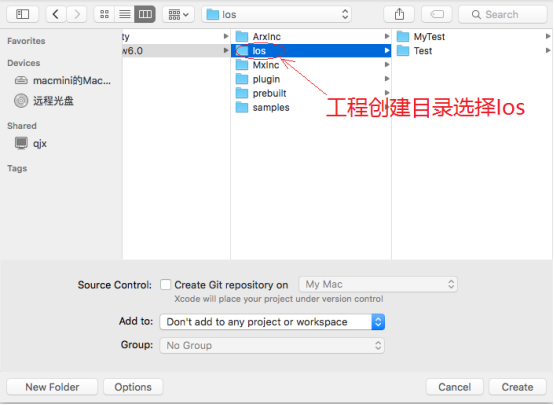
点击 Create 创建工程完成。
设置 Other Linker Flags 增加连接设置 ,如下:
-lsisl -lTD_Alloc -lTD_Root -lTD_DbRoot -lTD_Db -lTD_Ge -lTD_Gs -lTD_Gi -lTD_SpatialIndex -lTD_ExamplesCommon -lRecomputeDimBlock -lRasterProcessor -lModelerGeometry -lModelerCommands -lRxRasterServices -lTD_Br -lTD_BrepRenderer -lTD_AcisBuilder -lTD_PdfExport -lTD_PDFToolkit -lstsflib -lqpdf -lsisl -lpcre
如下抓图:

设置 Library Search Paths 库文件搜索路径,如下:
| $(SRCROOT)/../../../3rdparty/ODA/lib/iphone | |
| $(SRCROOT)/../../../MxDraw6.0/prebuilt/iphone/release |
如下抓图:

设置 User Header Search Paths 头文件搜索路径 ,如下:
| $(SRCROOT)/../../../3rdparty/cocos2dx/cocos2d | |
| $(SRCROOT)/../../../3rdparty/cocos2dx/cocos2d/cocos | |
| $(SRCROOT)/../../../3rdparty/cocos2dx/cocos2d/external | |
| $(SRCROOT)/../../../3rdparty/cocos2dx/cocos2d/cocos/platform | |
| $(SRCROOT)/../../../3rdparty/cocos2dx/cocos2d/cocos/platform/ios | |
| $(SRCROOT)/../../../3rdparty/cocos2dx/cocos2d/cocos/editor-support | |
| $(SRCROOT)/../../../3rdparty/cocos2dx/cocos2d/external/glfw3/include/mac | |
| $(SRCROOT)/../../MxInc |
如下抓图:

设置C语库使用:

设置C++库使用:
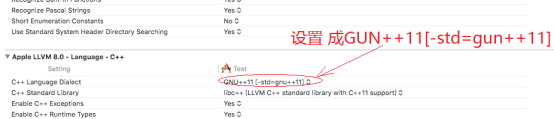
设置 C++语言宏定义:
Debug定义:
| DEBUG=1 $(inherited) CC_TARGET_OS_IPHONE USE_FILE32API COCOS2D_DEBUG=1 | |
| CC_ENABLE_CHIPMUNK_INTEGRATION=1 _MX_MACOSX _MXDRAW_SUPPORT_DWG |
Release定义:
| CC_TARGET_OS_IPHONE USE_FILE32API COCOS2D_DEBUG=0 | |
| CC_ENABLE_CHIPMUNK_INTEGRATION=1 _MX_MACOSX _MXDRAW_SUPPORT_DWG |
如下抓图:

禁用Bitcode:

增加连需要库文件,在 SRC\MxDraw6.0\prebuilt\iphone\release 目录下,
| libcocos2d iOS.a libMxArx60iOS.a libMxBase60iOs.a libMxBaseEx60iOs.a | |
| libMxDraw60iOS.a libMxDwg60iOS.a libMxFile60iOS.a libMxGe60iOS.a | |
| libMxKernel60iOS.a libMxPlatform60 IOS.a |
如下图:
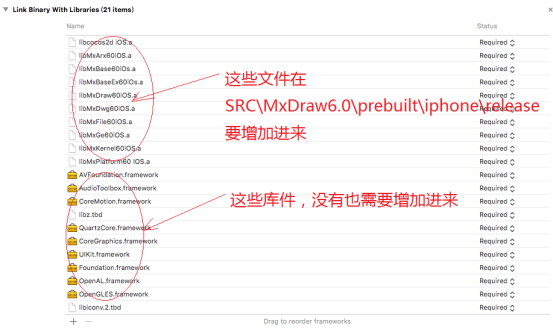

拷贝 SRC\MxDraw6.0\Ios\Test\fonts 目录,到 SRC\MxDraw6.0\Ios\MyTest\fonts 。
拷贝 SRC\MxDraw6.0\Ios\Test\mxdrawui 目录,到 SRC\MxDraw6.0\Ios\MyTest\mxdrawui 。
把font目录和mxdrawui目录当前资源增加 Xcode工程中,如下:
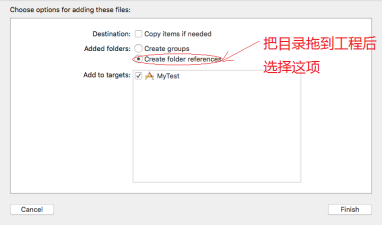
拷贝 SRC\MxDraw6.0\Ios\Test\Test\code 目录,到 SRC\MxDraw6.0\Ios\MyTest\MyTest\code 目录。
在工程上,鼠标右键,在弹出菜单 上,点击“Add Files to "MyTest"”,把code下的文件增加到当前工程,如下:
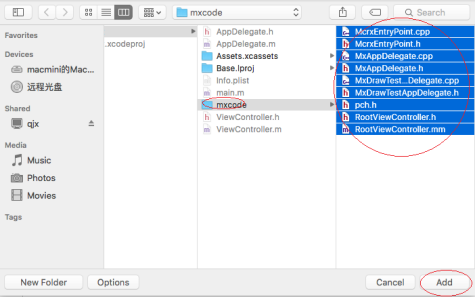
把文件ViewController.m改名为ViewController.mm,并在Xcode工程中,删除ViewController.m文件的引用,然后增加ViewController.mm。
禁用新增加的ARC功能,使用 -fno-objc-arc 标志,如下:
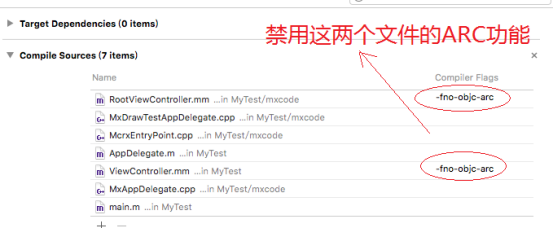
在新建的工程 UI增加一个按钮,并在按钮事件响应里调用如下代码,显示MxCAD:
修改ViewController.mm文件:
| RootViewController* viewController = nullptr; | |
| CCEAGLView *eaglView = nullptr; | |
| static MxAppDelegate s_sharedApplication; |
在按钮点击事件里,显示 MxCAD代码:
| - (IBAction)click:(UIButton *)sender { | |
| if(viewController == nullptr) | |
| { | |
| cocos2d::Application *app = cocos2d::Application::getInstance(); | |
| s_sharedApplication.InitMxProtocol(); | |
| app->initGLContextAttrs(); | |
| cocos2d::GLViewImpl::convertAttrs(); | |
| eaglView = [CCEAGLView viewWithFrame: [UIScreen mainScreen].bounds | |
| pixelFormat: (NSString*)cocos2d::GLViewImpl::_pixelFormat | |
| depthFormat: cocos2d::GLViewImpl::_depthFormat | |
| preserveBackbuffer: NO | |
| sharegroup: nil | |
| multiSampling: NO | |
| numberOfSamples: 4 ]; | |
| [eaglView setMultipleTouchEnabled:YES]; | |
| viewController = [[RootViewController alloc] initWithNibName:nil bundle:nil]; | |
| viewController.wantsFullScreenLayout = YES; | |
| viewController.view = eaglView; | |
| cocos2d::GLView *glview = cocos2d::GLViewImpl::createWithEAGLView(eaglView); | |
| cocos2d::Director::getInstance()->setOpenGLView(glview); | |
| app->run(); | |
| cocos2d::Director::getInstance()->getEventDispatcher()->addCustomEventListener("returnCAD", [=](cocos2d::EventCustom* eve) | |
| { | |
| //call you return ; | |
| [self present]; | |
| }); | |
| } | |
| [self presentViewController:viewController animated:YES completion:nil]; | |
| } |
所有工作已经完成,再在可以编译运行了。




 浙公网安备 33010602011771号
浙公网安备 33010602011771号